오늘도 오고야 말았습니다.
블로그 포스팅 할 뿐인데 애플이라는 난관에 부딪히는 이슈가..!!




아이폰 설정에서 사진 형식 변경하기
1. 설정 > 카메라 > 포맷 > 높은 호환성
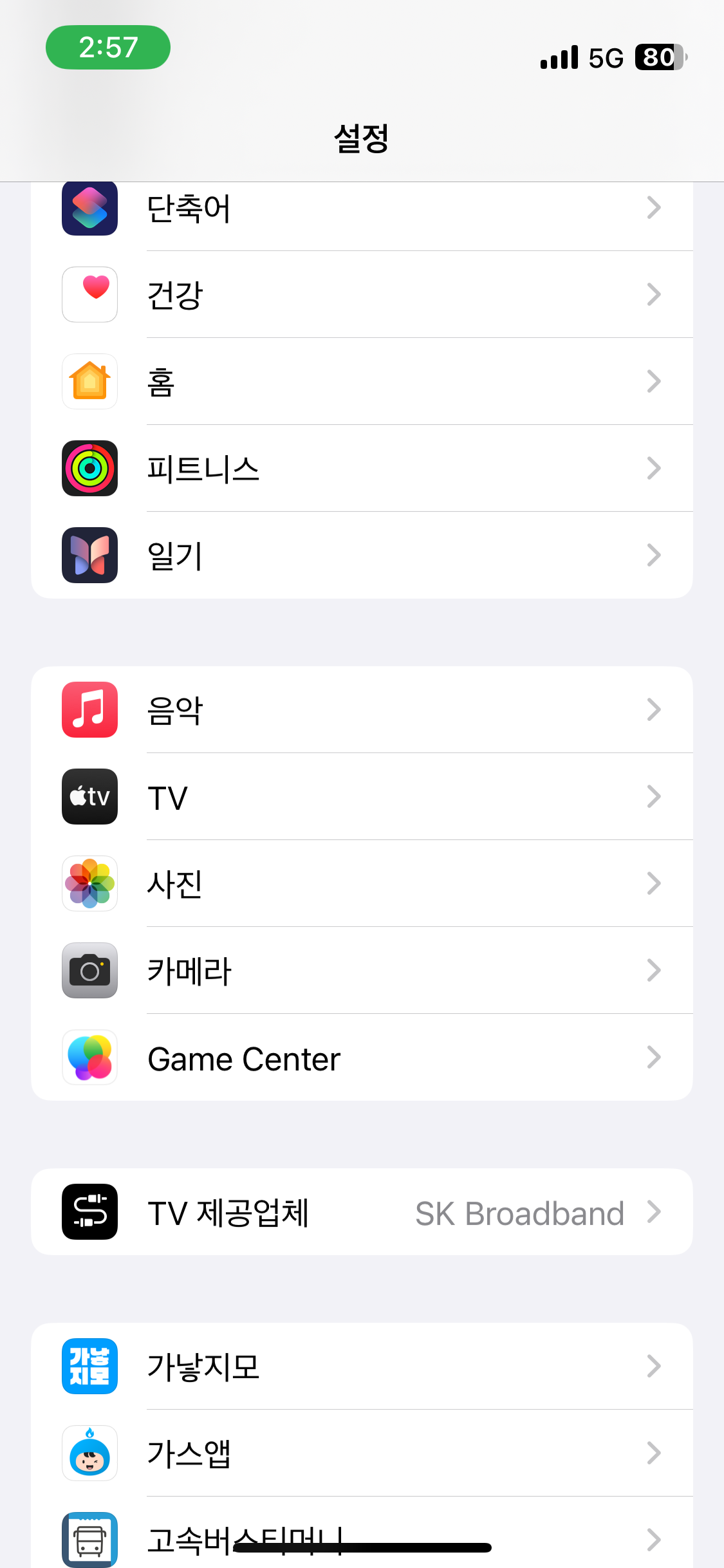
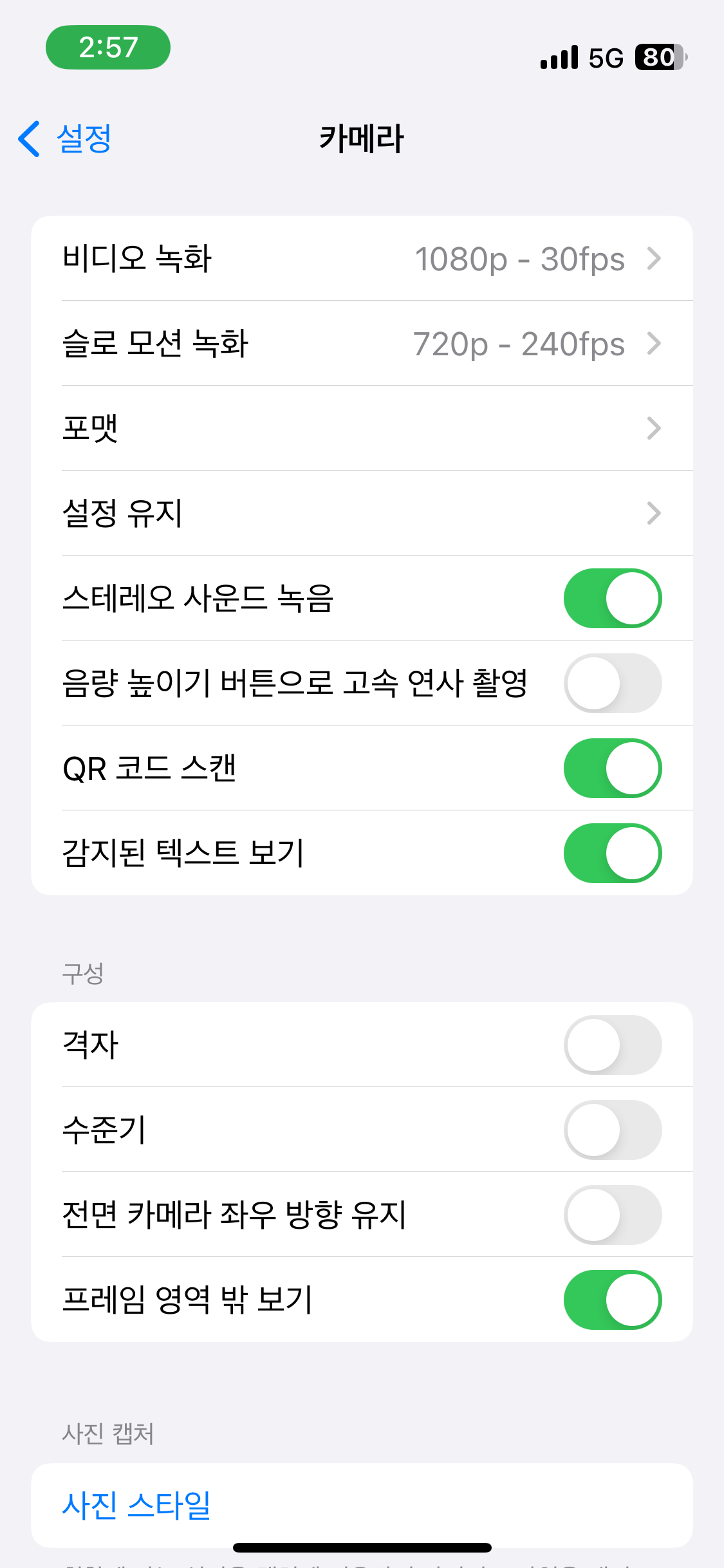
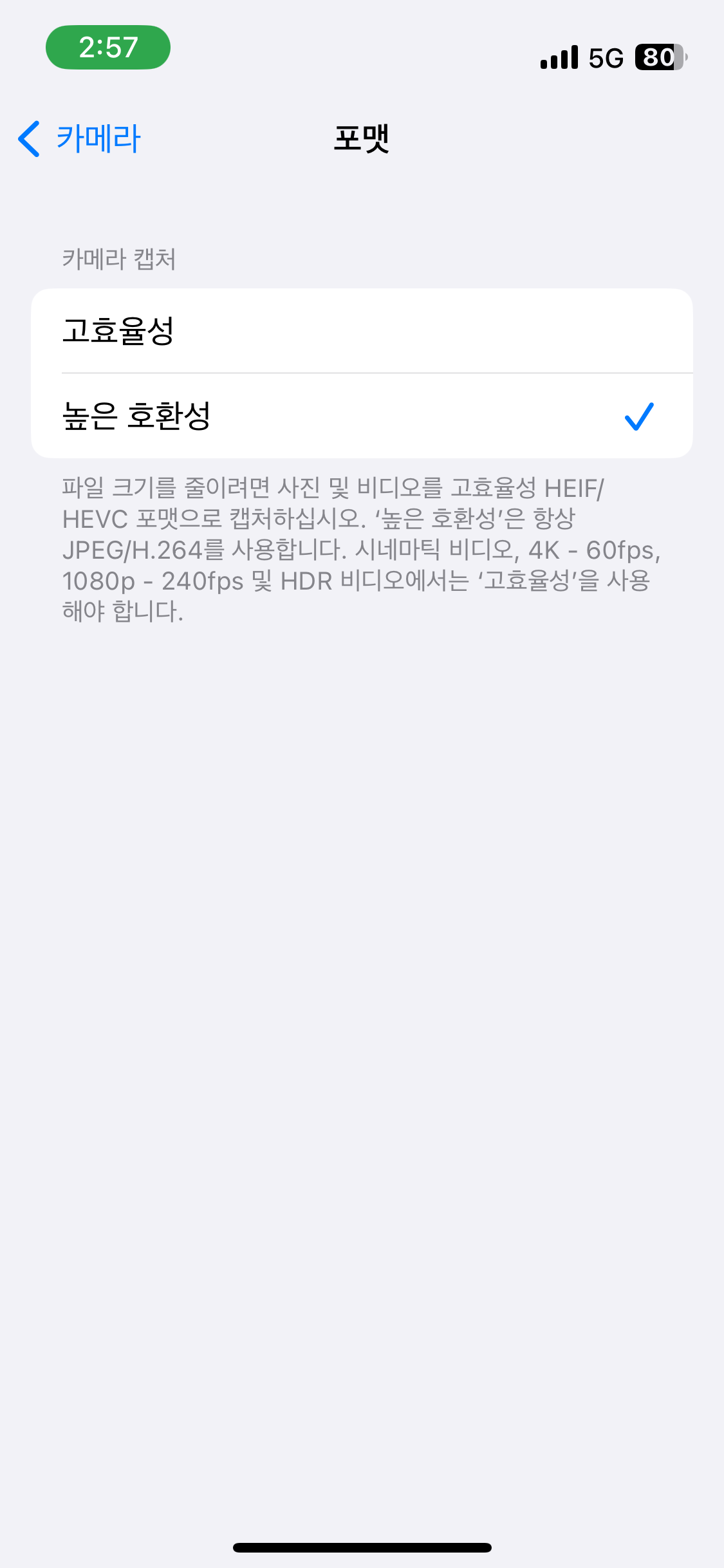

원래가. 어리바리한. 슨생님. 졔가. 바드립니다.
ㄴ 그거슨. 내가. 해결이. 대ㅆ어다ㅏ.
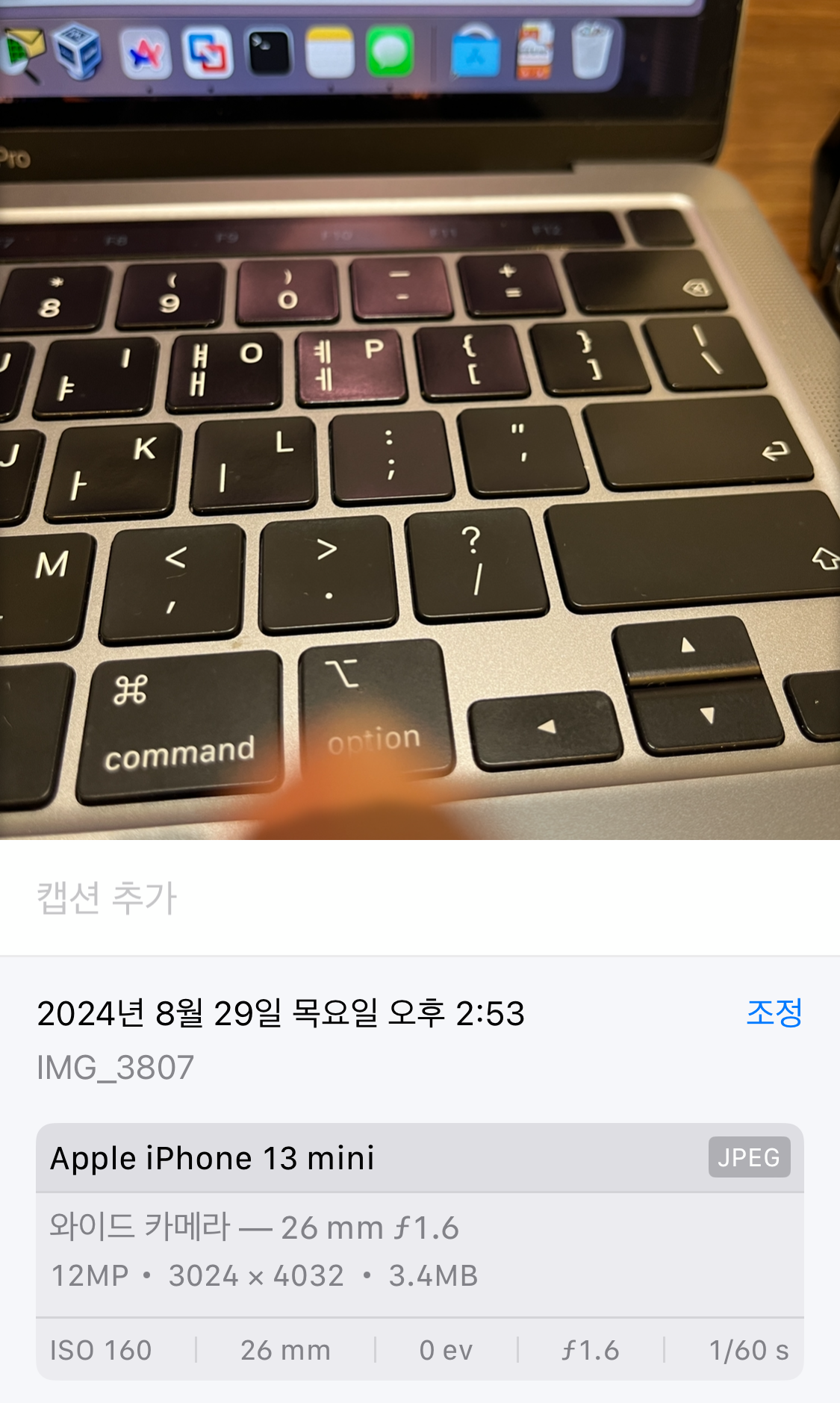
방법 1: 파일 앱 사용하기
- "파일" 앱 열기
아이폰에서 "파일" 앱을 엽니다. - 사진 복사하기
사진 앱에서 변환할 사진을 선택하고 공유 아이콘을 탭한 후 "복사" 를 선택합니다. - 사진 붙여넣기
파일 앱에서 원하는 위치로 이동한 후 화면을 길게 눌러 "붙여넣기" 를 선택합니다.
그러면 사진이 JPG 형식으로 저장됩니다.
방법 2: PC 또는 Mac으로 전송하면서 변환하기
- 사진 앱에서 공유하기
아이폰에서 사진을 선택하고 "공유" 를 누른 후, 이메일이나 클라우드 서비스를 사용해 전송합니다. - 전송 설정 확인
설정에서 "사진" > "Mac 또는 PC로 전송" 옵션이 "자동" 으로 되어 있는지 확인하세요.
이 경우, 사진이 자동으로 호환 가능한 형식(JPG)으로 변환됩니다.
방법 3: 서드파티 앱 사용하기
앱 스토어에서 "HEIC to JPG 변환기"와 같은 서드파티 앱을 다운로드하여 이미지를 쉽게 변환할 수 있습니다.

